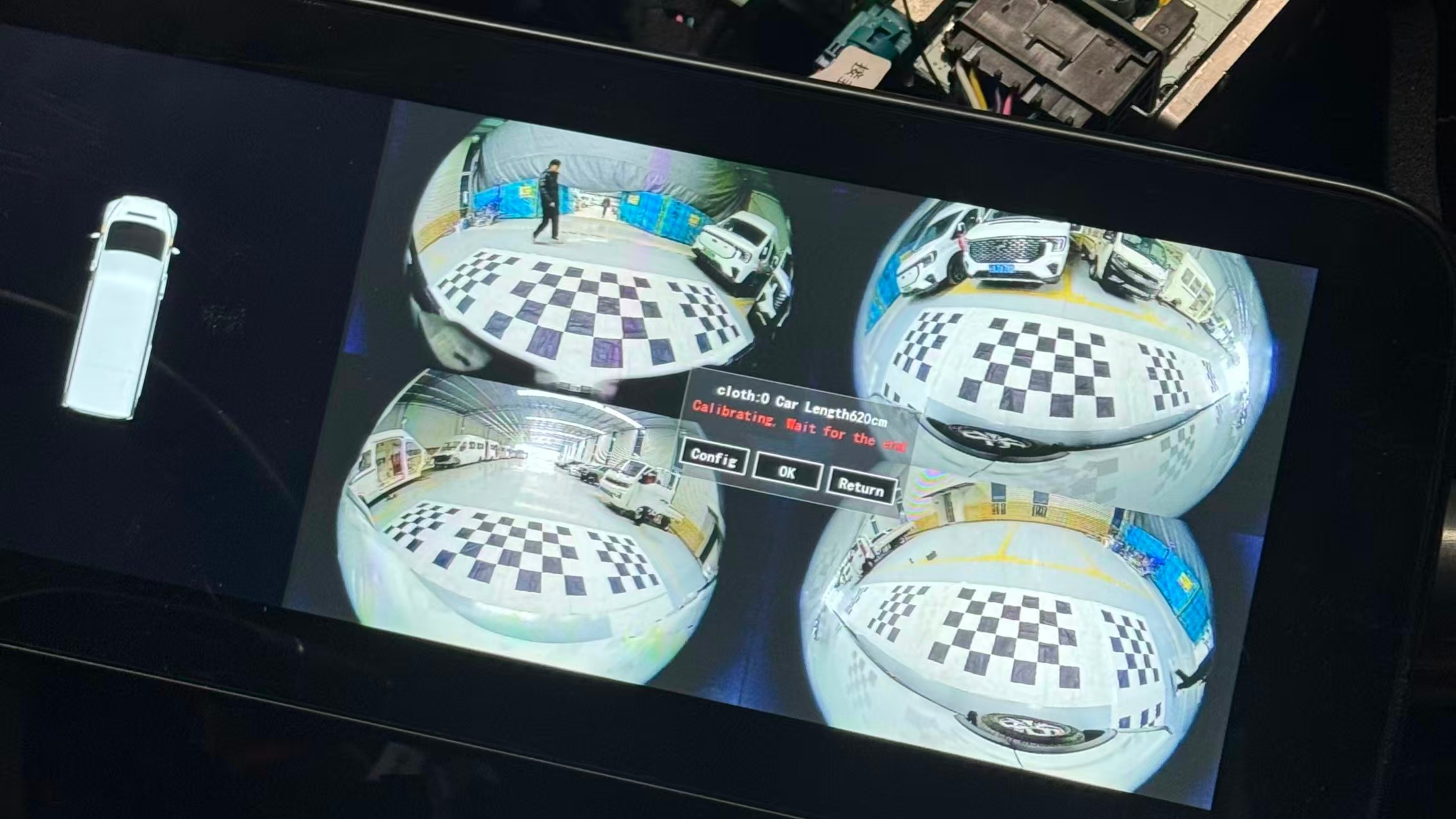ハードディスク ビデオ レコーダー: よくある障害と解決策 | モバイル DVR
Candid はアルミン酸ナトリウムのサプライヤーで、モバイル DVRを提供しています。バックアップ カメラにご興味がおありの場合は、当社の Web サイトで関連製品を閲覧し、ご相談を開始できます。
ハードディスク ビデオ レコーダーは、弱電流ビデオ監視システムの重要な部分であり、特にアナログ ビデオ信号の場合、ハードディスク ビデオ レコーダーはさらに不可欠です。集中処理と保存、および出力画面で監視します。
まず、ハードディスクビデオレコーダーの役割です。
ハードディスクビデオレコーダー(デジタルビデオレコーダー、略してDVR)、つまりデジタルビデオレコーダーは、従来のアナログビデオレコーダーと比較して、ハードディスク記録を使用しているため、ハードディスクビデオレコーダー、別名DVRと呼ばれることがよくあります。これは、画像の保存と処理のためのコンピューターシステムであり、長期のビデオ録画、オーディオ録音、画像/音声のリモート監視と制御の機能を備えています。
次に、ハードディスク ビデオ レコーダーの一般的な障害と解決策について説明します。
1. ディスプレイ画面にジッターが発生する原因は何ですか?
この状況は、通常、ディスプレイのリフレッシュ レートの設定が低すぎるために発生します。「画面のプロパティ」に入り、「設定」をクリックして、「詳細設定」を選択し、「モニター」で新しい周波数を 75HZ に調整し、確認して終了すると解決できます。この問題。
2. モニターの電源をしばらくオンにした後、スクリーンセーバーや黒い画面がディスプレイに表示されるのはなぜですか?
この状況は、スクリーン セーバーをキャンセルしていないか、不適切な電源管理設定が原因で発生します。解決方法は、監視システムから WINDOWS オペレーティング システム インターフェイスに戻り、インターフェイス上でマウスの右ボタンをクリックして [プロパティ] を選択し、表示されるタブでスクリーン セーバーを選択して、[(なし)] を選択してスクリーン セーバーを無効にします。次に、右下隅の設定ボタンをクリックし、電源使用プランで [常にオン] を選択し、システムが [なし] を選択するのを待ち、モニターをオフにして [なし] を選択し、[ハード ディスクの電源を切る] で [なし] を選択し、最後に [OK] をクリックします。
3. デジタルハードディスクビデオレコーダーの画像表示に、操作ボタンがなく画像のみが表示されたり、画面全体が表示されないのはなぜですか?
通常の状況では、ディスプレイの解像度設定が要件を満たしていません。デスクトップの解像度を 1024*768 に設定し、小さいフォントを大きいフォントに変更します。
5. 録画をループできない、または録画がいっぱいになるとクラッシュする問題を解決するにはどうすればよいですか?
まず、ホストの説明書をよく読んで、現在設定されている録画モードが「1 回限りの録画」か「循環録画」かを確認してください。次に、この状況はおそらくハードディスクのパーティション分割に使用されているツールに関連しています。ハードディスクのパーティション分割ツールを使用しないことをお勧めします。
6. 起動時にディスプレイが表示されないのはなぜですか?
シャーシとモニターが正しく接続され、電源が接続され、オンになっていることを確認してください。機械本体は、輸送中や移動中に内部のボードカードアクセサリが緩む可能性があります。マシンを起動する前にケースを開け、コンポーネントがしっかりと正しく接続されていることを確認してから電源を入れることをお勧めします。起動時にマザーボードのセルフチェックが異常な場合(通常のパフォーマンスは、キーボードインジケータLEDが1回点滅し、ホストブザーがビープ音を発することです)、電源をオフにし、CPUボードとグラフィックカードが完全に挿入されているかどうかを確認し、ボードを取り外すことができます。電源スイッチを押してもCPUファンが回転せず、パネルの電源インジケータが点灯しない場合は、電源が正しく接続されているかどうかを確認してください。
ハードディスク ビデオ レコーダーは、弱電流ビデオ監視システムの重要な部分であり、特にアナログ ビデオ信号の場合、ハードディスク ビデオ レコーダーはさらに不可欠です。集中処理と保存、および出力画面で監視します。
まず、ハードディスクビデオレコーダーの役割です。
ハードディスクビデオレコーダー(デジタルビデオレコーダー、略してDVR)、つまりデジタルビデオレコーダーは、従来のアナログビデオレコーダーと比較して、ハードディスク記録を使用しているため、ハードディスクビデオレコーダー、別名DVRと呼ばれることがよくあります。これは、画像の保存と処理のためのコンピューターシステムであり、長期のビデオ録画、オーディオ録音、画像/音声のリモート監視と制御の機能を備えています。
次に、ハードディスク ビデオ レコーダーの一般的な障害と解決策について説明します。
1. ディスプレイ画面にジッターが発生する原因は何ですか?
この状況は、通常、ディスプレイのリフレッシュ レートの設定が低すぎるために発生します。「画面のプロパティ」に入り、「設定」をクリックして、「詳細設定」を選択し、「モニター」で新しい周波数を 75HZ に調整し、確認して終了すると解決できます。この問題。
2. モニターの電源をしばらくオンにした後、スクリーンセーバーや黒い画面がディスプレイに表示されるのはなぜですか?
この状況は、スクリーン セーバーをキャンセルしていないか、不適切な電源管理設定が原因で発生します。解決方法は、監視システムから WINDOWS オペレーティング システム インターフェイスに戻り、インターフェイス上でマウスの右ボタンをクリックして [プロパティ] を選択し、表示されるタブでスクリーン セーバーを選択して、[(なし)] を選択してスクリーン セーバーを無効にします。次に、右下隅の設定ボタンをクリックし、電源使用プランで [常にオン] を選択し、システムが [なし] を選択するのを待ち、モニターをオフにして [なし] を選択し、[ハード ディスクの電源を切る] で [なし] を選択し、最後に [OK] をクリックします。
3. デジタルハードディスクビデオレコーダーの画像表示に、操作ボタンがなく画像のみが表示されたり、画面全体が表示されないのはなぜですか?
通常の状況では、ディスプレイの解像度設定が要件を満たしていません。デスクトップの解像度を 1024*768 に設定し、小さいフォントを大きいフォントに変更します。
5. 録画をループできない、または録画がいっぱいになるとクラッシュする問題を解決するにはどうすればよいですか?
まず、ホストの説明書をよく読んで、現在設定されている録画モードが「1 回限りの録画」か「循環録画」かを確認してください。次に、この状況はおそらくハードディスクのパーティション分割に使用されているツールに関連しています。ハードディスクのパーティション分割ツールを使用しないことをお勧めします。
6. 起動時にディスプレイが表示されないのはなぜですか?
シャーシとモニターが正しく接続され、電源が接続され、オンになっていることを確認してください。機械本体は、輸送中や移動中に内部のボードカードアクセサリが緩む可能性があります。マシンを起動する前にケースを開け、コンポーネントがしっかりと正しく接続されていることを確認してから電源を入れることをお勧めします。起動時にマザーボードのセルフチェックが異常な場合(通常のパフォーマンスは、キーボードインジケータLEDが1回点滅し、ホストブザーがビープ音を発することです)、電源をオフにし、CPUボードとグラフィックカードが完全に挿入されているかどうかを確認し、ボードを取り外すことができます。電源スイッチを押してもCPUファンが回転せず、パネルの電源インジケータが点灯しない場合は、電源が正しく接続されているかどうかを確認してください。